CHY7-00J
複数のファクス回線それぞれにユーザー略称とファクス番号を登録したい
複数のファクス回線それぞれにユーザー略称とファクス番号を登録する方法を説明します。
ここでは、以下のケースで「複数のファクス回線それぞれにユーザー略称とファクス番号を登録する方法」を説明します。
営業部と総務部とで、1台のimageRUNNER ADVANCEを使用している。
営業部はファクス回線1(0123000001)を使用している。
総務部はファクス回線2(0123000002)を使用している。
メモ
あらかじめ以下の操作で発信元記録を設定しておいてください。
 (設定/登録)
(設定/登録) <ファンクション設定>
<ファンクション設定>  <送信>
<送信>  <共通設定>
<共通設定>  <発信元記録>
<発信元記録>複数のファクス回線を接続する場合は、オプションのG3回線増設キットが必要です。
お使いの機種やオプションの装着状況によって画⾯が異なる場合があります。
ファクス回線1にユーザー略称/ユーザー電話番号を登録する
1
本機の操作パネルで管理者としてログインする 管理者としてログインする方法を知りたい
2
本機の<ホーム>画面で (設定/登録)を押す
(設定/登録)を押す
 (設定/登録)を押す
(設定/登録)を押す3
<ファンクション設定>  <送信>
<送信>  <ファクス設定>
<ファクス設定>  <回線設定>を押す
<回線設定>を押す
 <送信>
<送信>  <ファクス設定>
<ファクス設定>  <回線設定>を押す
<回線設定>を押す4
<回線1>  <ユーザー電話番号の登録>を押す
<ユーザー電話番号の登録>を押す
 <ユーザー電話番号の登録>を押す
<ユーザー電話番号の登録>を押す5
テンキーでファクス番号を入力する
ここでは例として、「0123000001」と入力します。
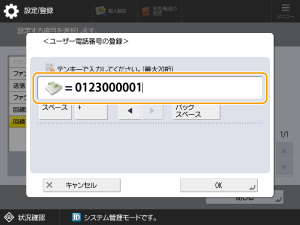
6
<OK>を押す
回線1のファクス番号が登録できました。続けてユーザー略称を登録します。
7
<ユーザー略称の登録>を押す
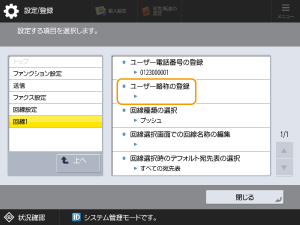
8
回線1のユーザー略称を入力する
ここでは例として、「営業部」と入力します。
9
<OK>を押す
回線1のユーザー略称が登録できました。
メモ
 (設定/登録)
(設定/登録) <ファンクション設定>
<ファンクション設定>  <送信>
<送信>  <共通設定>
<共通設定>  <発信元記録>を<つける>に設定すると、ファクス送信時に相手側の記録紙に発信元記録を表示させることができます。
<発信元記録>を<つける>に設定すると、ファクス送信時に相手側の記録紙に発信元記録を表示させることができます。ファクス回線2にユーザー略称/ユーザー電話番号を登録する
1
本機の操作パネルで管理者としてログインする 管理者としてログインする方法を知りたい
2
本機の<ホーム>画面で (設定/登録)を押す
(設定/登録)を押す
 (設定/登録)を押す
(設定/登録)を押す3
<ファンクション設定>  <送信>
<送信>  <ファクス設定>
<ファクス設定>  <回線設定>を押す
<回線設定>を押す
 <送信>
<送信>  <ファクス設定>
<ファクス設定>  <回線設定>を押す
<回線設定>を押す4
<回線2>  <ユーザー電話番号の登録>を押す
<ユーザー電話番号の登録>を押す
 <ユーザー電話番号の登録>を押す
<ユーザー電話番号の登録>を押す5
テンキーでファクス番号を入力する
ここでは例として、「0123000002」と入力します。
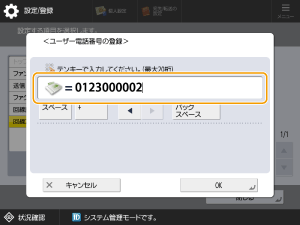
6
<OK>を押す
回線2のファクス番号が登録できました。続けてユーザー略称を登録します。
7
<ユーザー略称の登録>を押す
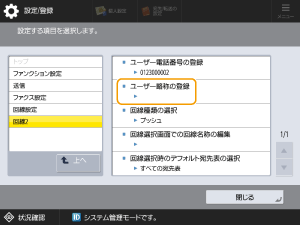
8
回線2のユーザー略称を入力する
ここでは例として、「総務部」と入力します。
9
<OK>を押す
回線2のユーザー略称が登録できました。
メモ
 (設定/登録)
(設定/登録) <ファンクション設定>
<ファンクション設定>  <送信>
<送信>  <共通設定>
<共通設定>  <発信元記録>を<つける>に設定すると、ファクス送信時に相手側の記録紙に発信元記録を表示させることができます。
<発信元記録>を<つける>に設定すると、ファクス送信時に相手側の記録紙に発信元記録を表示させることができます。